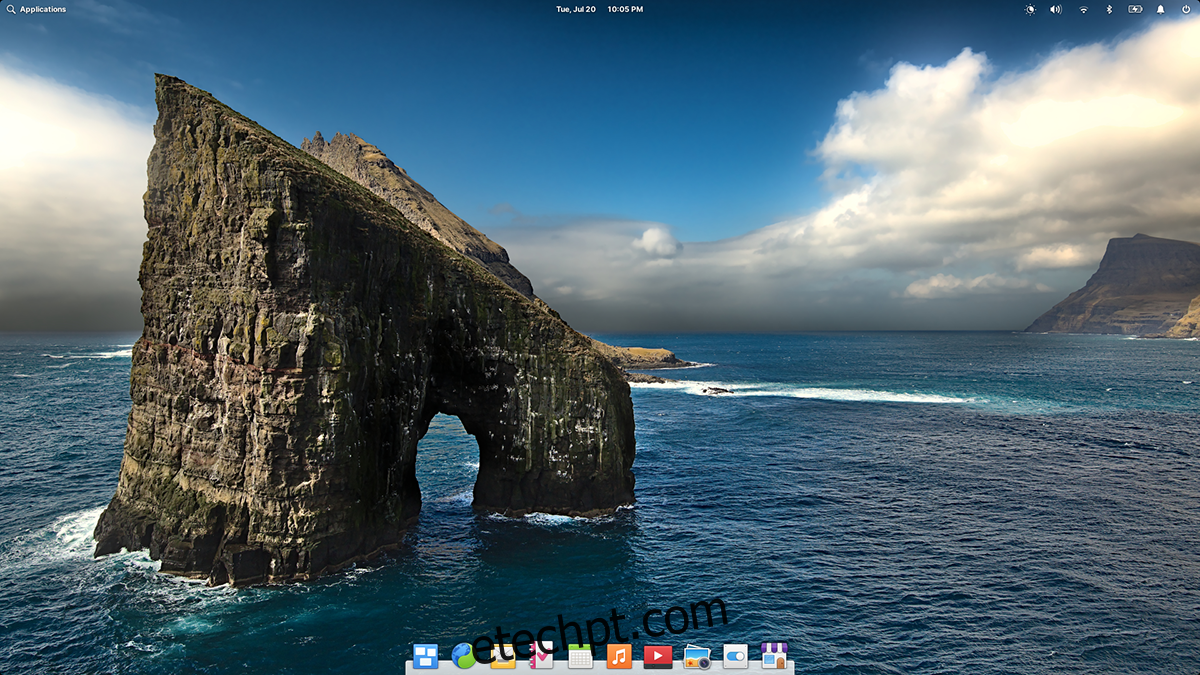O Elementary OS 6, com codinome Odin, já está disponível para download. Esta nova versão é construída sobre a base do Ubuntu 20.04 LTS. Se você tem sido um usuário do Elementary OS 5, ficará satisfeito em saber que chegou o momento de realizar a atualização.
Contudo, é importante ressaltar que não existe um método oficial para atualizar diretamente do Elementary OS 5 para a versão 6. Isso significa que será necessário apagar a instalação existente do OS 5 e substituí-la por uma instalação limpa do OS 6.
Observação: O Elementary OS demanda um sistema com, no mínimo, um processador dual-core de 64 bits, 4 GB de memória RAM e 15 GB de espaço em disco. Para obter informações detalhadas sobre os requisitos de sistema, visite o site oficial.
Obtendo o Elementary OS 6
Antes de iniciar a instalação, é imprescindível baixar a imagem ISO do Elementary OS 6. Para isso, acesse o site oficial do Elementary OS e procure pela seção “Pague o que puder”.
Se você deseja contribuir financeiramente com o projeto Elementary OS, pode inserir um valor. Caso contrário, você pode simplesmente digitar “0 $” na caixa de preço, fazendo com que o botão de download se torne visível.
Após o aparecimento do botão de download, clique nele. Uma janela com a opção “Escolher download” será exibida. Selecione o botão azul “Download” para baixar o arquivo ISO do Elementary OS 6 através do seu navegador. Alternativamente, você pode usar o link magnético para baixar o arquivo com um cliente de torrent.
Criando um Instalador USB do Elementary OS 6
O Elementary OS 6 é distribuído por meio de um arquivo ISO, que é disponibilizado para download no site oficial. Este arquivo ISO precisa ser transferido para um pendrive USB para que o sistema operacional possa ser instalado em qualquer computador. A boa notícia é que criar um instalador USB é um processo bastante simples.
Existem diversas maneiras de criar um instalador USB. Neste guia, utilizaremos o aplicativo Etcher. A escolha se deve ao fato de que o Etcher é multiplataforma, funcionando em Windows, macOS e Linux.
Para obter o Etcher, visite o site oficial do aplicativo. Lá, baixe o aplicativo correspondente ao seu sistema operacional, instale-o e execute-o. Uma vez que o Etcher esteja aberto, siga as instruções passo a passo descritas abaixo.
Caso precise de ajuda para instalar o Etcher em seu sistema Linux, consulte as instruções de instalação no site do Etcher. Elas são detalhadas e o guiarão na instalação do aplicativo.

Passo 1: No Etcher, localize o botão “Flash from file” e clique nele. Uma janela será aberta, permitindo que você navegue até o arquivo ISO do Elementary OS 6.
Passo 2: Conecte o seu pendrive USB a uma porta USB do computador. Em seguida, clique no botão “Select target” (Selecionar destino) e escolha o seu pendrive na lista de dispositivos.
Passo 3: Clique no botão “Flash!”. O Etcher iniciará o processo de gravação da imagem ISO do Elementary OS 6 no seu pendrive. Este processo pode levar algum tempo, então seja paciente.
Após a conclusão da gravação da imagem ISO no pendrive, feche o Etcher e reinicie o computador. Acesse a BIOS do computador e configure-o para inicializar a partir do pendrive USB.
Como Instalar o Elementary OS 6
Para instalar o Elementary OS 6 em seu computador, inicialize o sistema a partir do pendrive USB. Em seguida, siga as instruções detalhadas abaixo.
Passo 1: A primeira etapa da instalação é selecionar o idioma. No menu de idiomas do instalador do Elementary OS, selecione o seu idioma preferido.
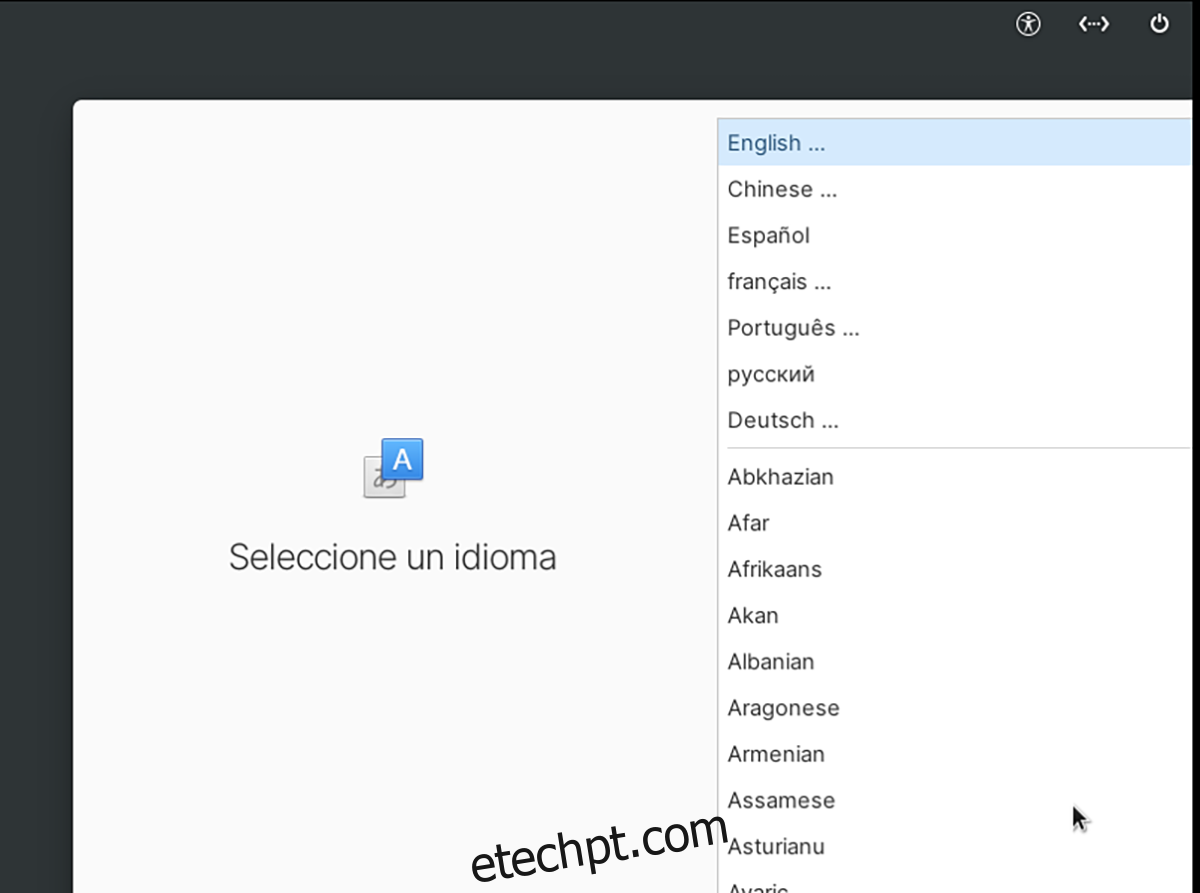
Clique no botão na parte inferior da tela para prosseguir para a próxima etapa.
Passo 2: Agora, você deve selecionar o layout do teclado. Normalmente, o Elementary OS 6 detecta o layout automaticamente. Caso isso não aconteça, utilize o menu para selecionar o layout correto.
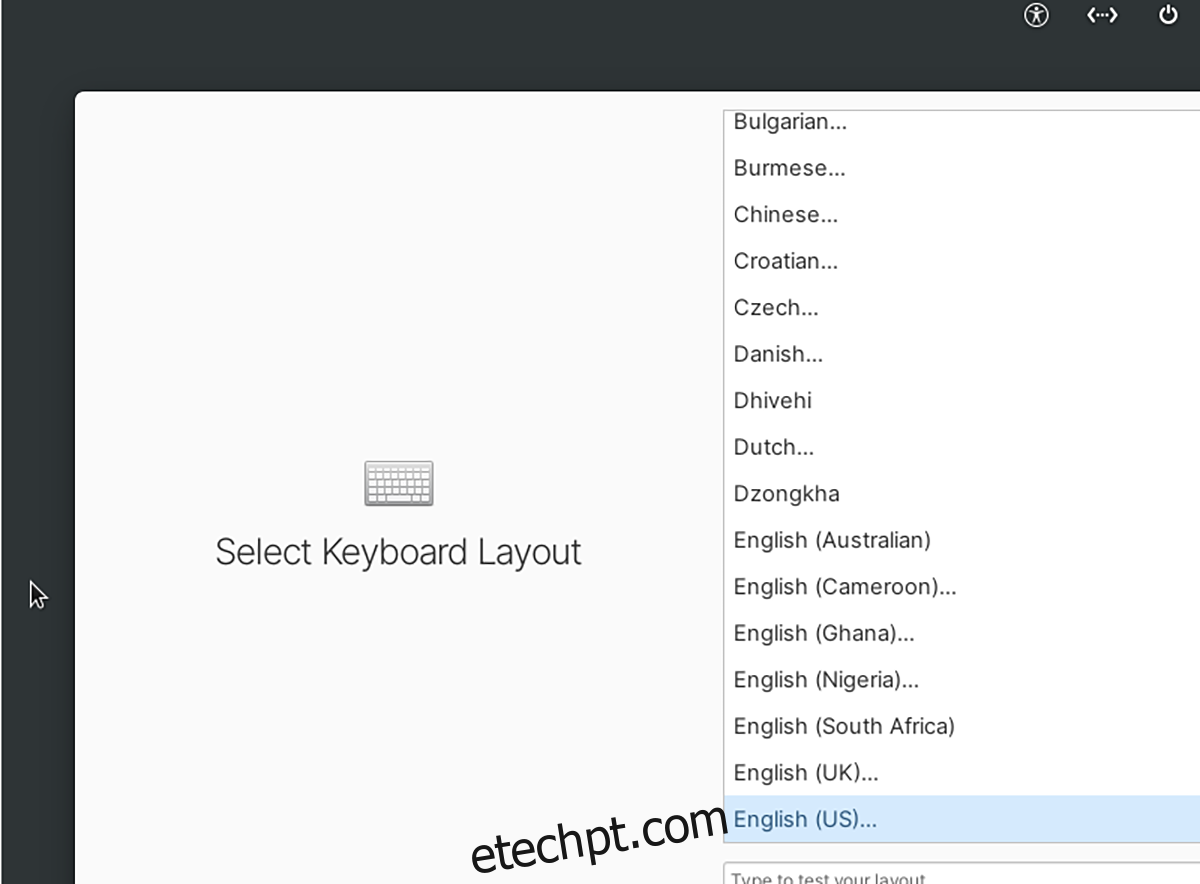
Passo 3: Com o idioma e o layout do teclado definidos, o menu “Experimentar ou Instalar” será exibido. Este menu oferece as opções “Experimentar modo de demonstração”, “Apagar disco e instalar” e “Instalação personalizada (Avançado)”.
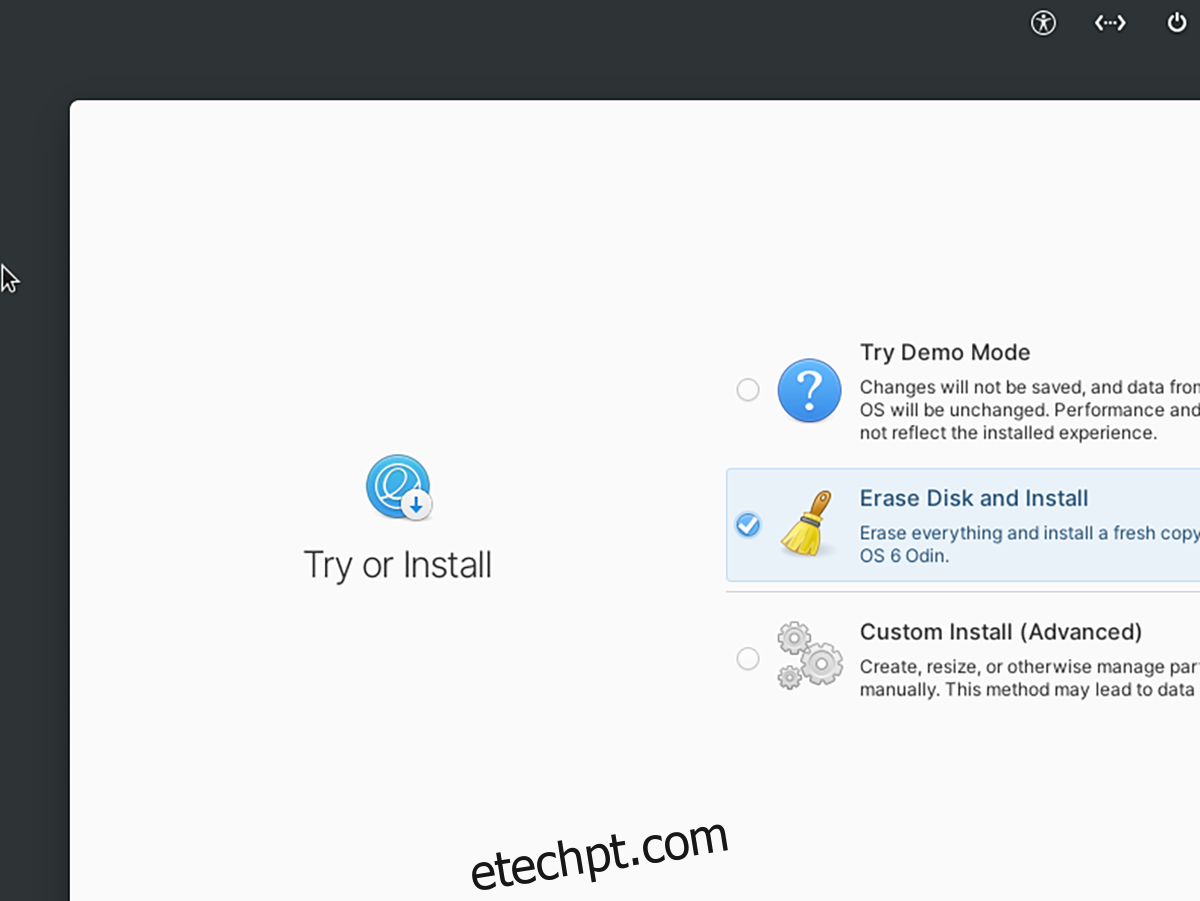
Selecione a opção “Apagar disco e instalar” para que o instalador apague o disco rígido e instale o Elementary OS. Se você precisar de mais opções de configuração, escolha “Instalação personalizada (Avançado)”.
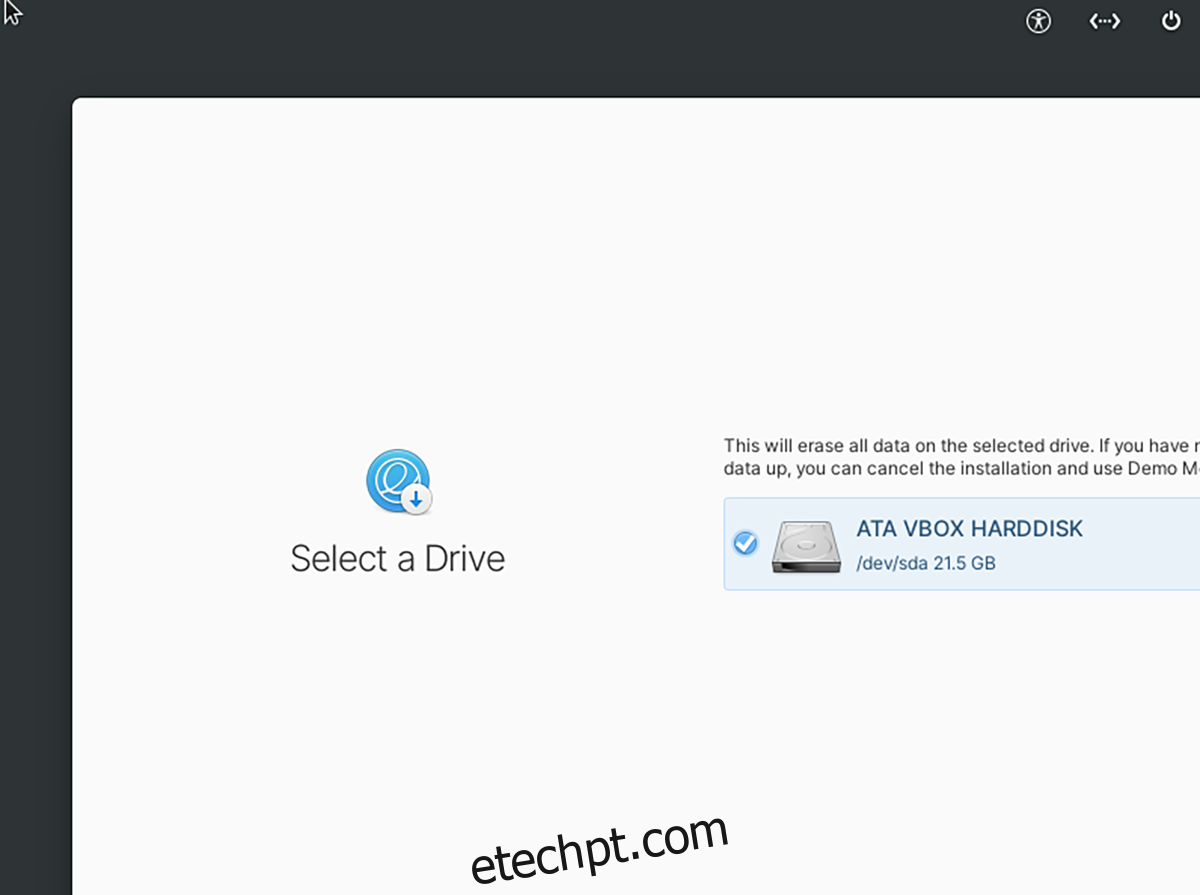
Passo 4: Após a escolha do tipo de instalação, clique no botão na parte inferior da página para continuar. O Elementary OS iniciará a instalação no seu computador.
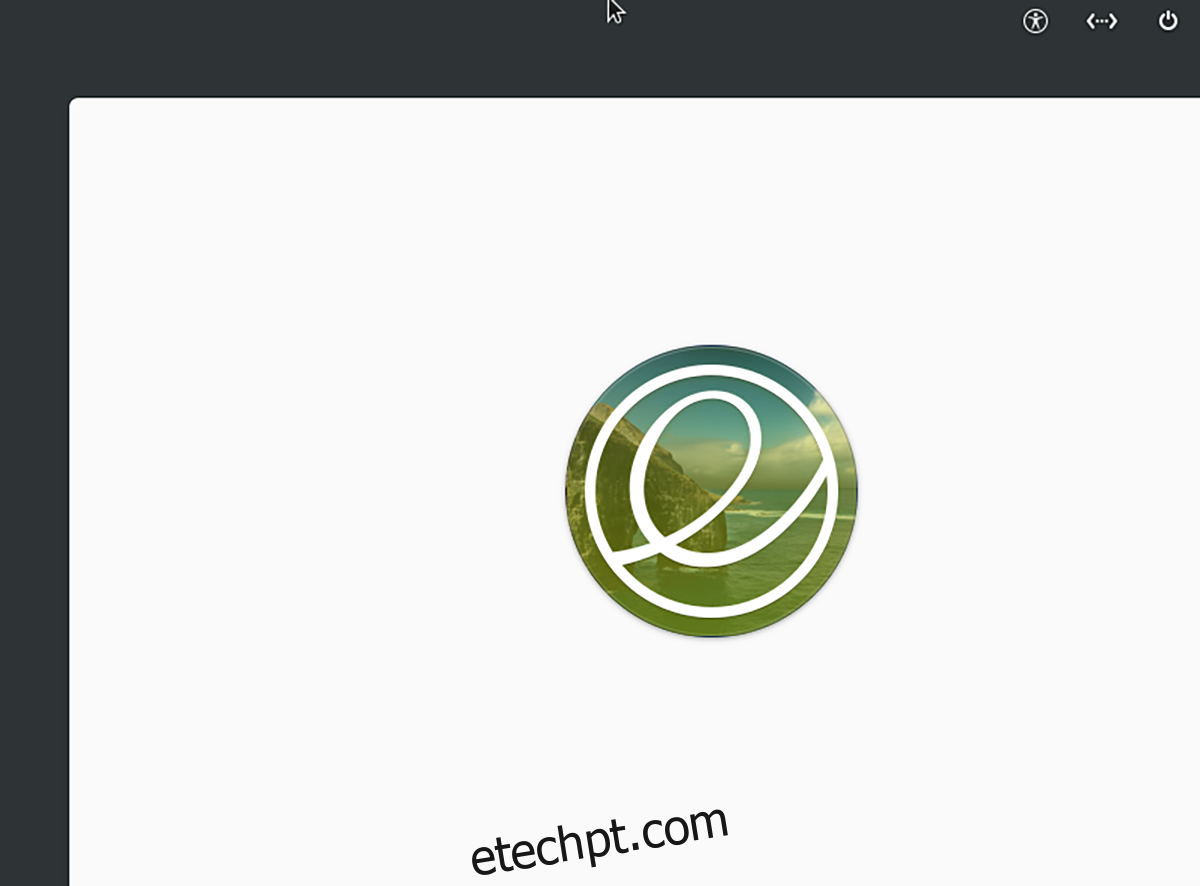
O processo de instalação levará algum tempo, geralmente cerca de 20 minutos. Assim que a instalação do Elementary OS 6 estiver concluída, reinicie o computador e remova o pendrive USB.
Passo 5: Após a reinicialização, o Elementary OS 6 estará pronto para uso. Selecione o seu nome de usuário, insira a senha e faça login. Uma vez logado, você poderá usufruir do novo sistema operacional.